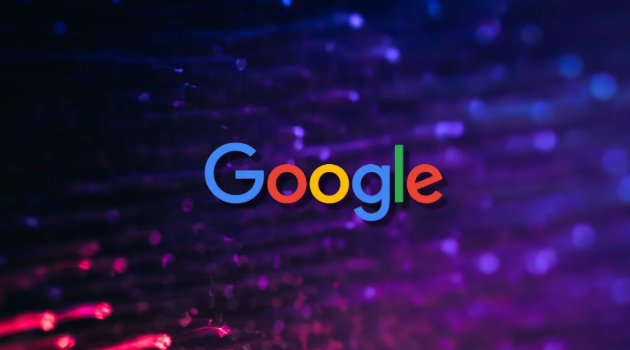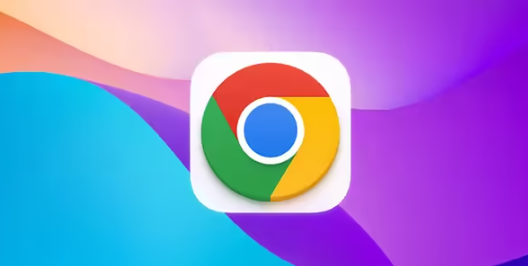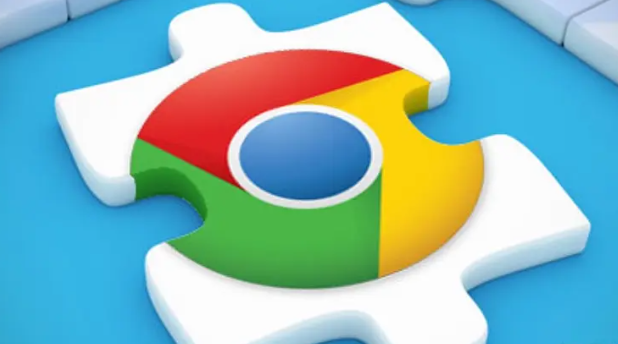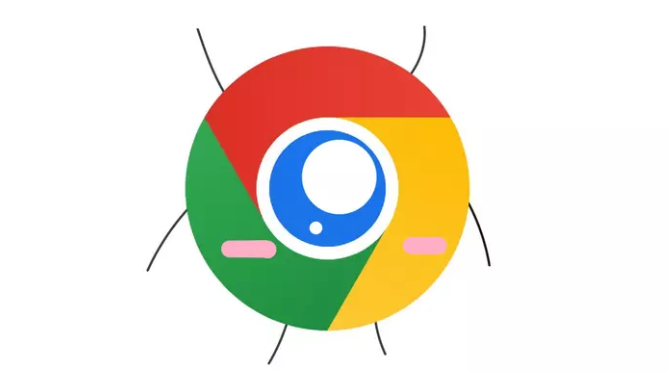一、Windows系统设置步骤
1. 打开设置界面
- 点击Chrome右上角三个点→选择“设置”→左侧菜单中默认进入“基本设置”。
2. 定位下载内容选项
- 向下滚动页面→找到“下载内容”板块→当前默认下载路径显示为系统盘下的“下载”文件夹(如`C:\Users\用户名\Downloads`)。
3. 更改默认保存位置
- 点击“更改”按钮→选择目标文件夹(如D盘新建的“Chrome下载”文件夹)→点击“选择文件夹”确认。
- 可选操作:勾选“下载前询问每个文件的保存位置”→每次下载时手动选择路径。
二、macOS系统设置步骤
1. 进入高级设置
- 点击Chrome右上角三个点→选择“设置”→滚动到底部点击“显示高级设置”。
2. 修改下载路径
- 在“下载内容”区域点击“更改”→选择Mac的“文档”或“桌面”等文件夹→点击“选择”。
- 注意:若修改后无法保存,需检查文件夹权限(右键文件夹→“获取信息”→解锁权限)。
三、安卓系统设置方法
1. 通过浏览器菜单设置
- 打开Chrome→点击右上角三个点→选择“设置”→进入“下载”选项。
- 部分机型需在“高级”中开启“保存至外部存储”→选择手机或SD卡的指定文件夹。
2. 检查存储权限
- 进入手机“设置”→应用管理→找到Chrome→确保“存储”权限已开启→否则无法修改下载位置。
四、常见问题与解决方案
1. 无法保存更改
- 检查目标文件夹是否存在且未被加密→若路径包含中文或特殊字符,尝试更换为英文路径。
2. 下载前询问位置不生效
- 关闭“下载前询问每个文件的保存位置”选项→重新开启→重启浏览器。
3. 默认路径异常
- 按`Win+R`输入`%APPDATA%\Google\Chrome\Preferences`→找到`download.default_directory`字段→修改为有效路径。
若遇到复杂情况,建议访问谷歌官方支持社区获取帮助。